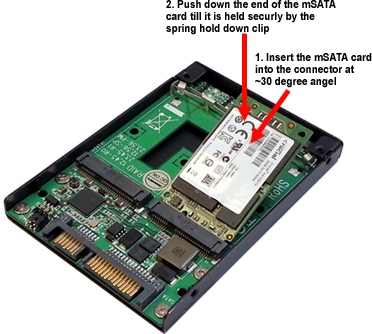Sampeyan bisa njamin kinerja sistem sing dhuwur lan kemampuan kanggo ngatasi macem-macem tugas ing komputer, duwe sumber RAM gratis. Yen ngemot RAM luwih saka 70%, sistem ngeruk sistem sing signifikan bisa dideleng, lan nalika nyedhak 100%, komputer kasebut bebas banget. Ing kasus iki, masalah RAM ngresiki dadi relevan. Ayo goleki kepiye carane nggunakake Windows 7.
Deleng uga: Cara ngilangi rem ing komputer Windows 7
Prosedur reresik RAM
Memori akses acak sing disimpen ing memori akses acak (RAM) dimuat karo macem-macem proses sing diluncurake dening program lan layanan sing mlaku ing komputer. Sampeyan bisa ndeleng dhaptar kasebut Tugas Manager. Kudu nelpon Ctrl + Shift + Esc utawa kanthi ngeklik tengen taskbar (RMB), mungkasi pilihan ing Run Tugas Manager.

Banjur, kanggo ndeleng gambar (pangolahan), pindhah menyang bagean kasebut "Proses". Iki mbukak dhaptar obyek sing saiki lagi dibukak. Ing lapangan "Memori (pesawat kerja pribadi)" nuduhake jumlah RAM ing megabyte sing dikuwasani kanthi sewajarnya. Yen sampeyan ngeklik jeneng lapangan iki, mula kabeh unsur ing Tugas Manager bakal diatur ing urutan mudhun ruang RAM sing dienggoni.

Nanging ing wektu iki pangguna ora mbutuhake sawetara gambar kasebut, mula sejatine bisa ngetrapake, mung ngrebut memori. Patut, kanggo nyuda beban ing RAM, sampeyan kudu mateni program lan layanan sing ora cocog sing cocog karo gambar kasebut. Tugas iki bisa dirampungake kanthi nggunakake piranti Windows sing dibangun lan nggunakake produk piranti lunak pihak katelu.
Cara 1: gunakake piranti lunak pihak katelu
Kaping pisanan, mikirake cara mbebasake RAM nggunakake piranti lunak pihak katelu. Ayo sinau babagan carane nggawe iki kanthi conto Mem Reduct sing cilik lan trep.
Download Ngirangan Mem
- Sawise ndownload file instalasi, nglakokake. Jendhela sambutan instalasi bakal mbukak. Pencet "Sabanjure".
- Sabanjure, sampeyan kudu setuju karo perjanjian lisensi kanthi ngeklik "Aku Setuju".
- Langkah sabanjure yaiku milih direktori instalasi aplikasi. Yen ora ana sebab-sebab penting nyegah iki, tinggalake setelan gawan kanthi ngeklik "Sabanjure".
- Sabanjure, jendhela mbukak ing kanthi nginstall utawa mbusak dhaptar ing sisih paramèter "Gawe trabasan desktop" lan "Gawe trabasan menu wiwitan", sampeyan bisa nyetel utawa mbusak lambang program ing desktop lan ing menu Miwiti. Sawise nggawe setelan kasebut, klik "Pasang".
- Proses instalasi aplikasi saiki, ing pungkasan klik "Sabanjure".
- Sawise kasebut, jendhela mbukak ing ngendi dilaporake manawa program kasebut wis diinstal kanthi sukses. Yen sampeyan pengin miwiti tengen ana, priksa manawa ing jejere "Run Red Red" ana priksa tandha. Klik sabanjure "Rampung".
- Program diwiwiti. Kaya sing sampeyan ngerteni, antarmuka dheweke ana ing basa Inggris, sing ora trep banget kanggo pangguna domestik. Kanggo ngganti iki, klik "File". Sabanjure milih "Setelan ...".
- Jendhela setelan mbukak. Menyang bagean "Umum". Ing blok "Basa" Ana kesempatan kanggo milih basa sing cocog karo sampeyan. Kanggo nindakake iki, klik ing lapangan kanthi jeneng basa saiki "Inggris (standar)".
- Saka dhaptar gulung, pilih basa sing dipengini. Contone, kanggo nerjemahake cangkang menyang basa Rusia, pilih "Rusia". Banjur klik "Aplikasi".
- Sawise kuwi, antarmuka program bakal diterjemahake menyang basa Rusia. Yen sampeyan pengin aplikasi bakal miwiti karo komputer, banjur ing bagean setelan sing padha "Dasar" mriksa kothak ing jejere parameter "Mbukak wiwitan sistem". Klik Nglamar. Program iki ora entuk akeh ruang ing RAM.
- Banjur pindhah menyang bagean setelan "Memori sing jelas". Ing kene kita butuh blokir setelan "Manajemen memori". Kanthi gawan, rilis rampung kanthi otomatis nalika RAM kebak 90%. Ing lapangan sing cocog karo parameter iki, sampeyan bisa ngganti indhuksi iki kanggo persentase liyane. Uga, kanthi mriksa kothak ing jejere parameter "Ngresiki saben", sampeyan miwiti fungsi ngresiki périodik RAM sawise sawetara wektu tartamtu. Sing baku yaiku 30 menit. Nanging sampeyan uga bisa nyetel nilai liyane ing lapangan sing cocog. Sawise setelan kasebut disetel, klik Nglamar lan Nutup.
- Saiki RAM bakal di resiki kanthi otomatis sawise tekan level tartamtu saka beban utawa sawise wektu sing ditemtokake. Yen sampeyan pengin ngresiki langsung, klik tombol ing jendela Mem Reduct utama. "Memori sing jelas" utawa aplikasi kombinasi Ctrl + F1, sanajan program kasebut dikurangi ing tray.
- Kothak dialog katon takon apa pangguna bener-bener ngresiki. Pencet Ya.
- Sawise iku, memori kasebut bakal diilangi. Informasi babagan jumlah ruang sing dibebasake bakal ditampilake saka wilayah kabar.














Cara 2: aplikasi skrip
Kajaba iku, kanggo mbebasake RAM, sampeyan bisa nulis skrip sampeyan dhewe yen sampeyan ora pengin nggunakake program pihak katelu kanggo tujuan kasebut.
- Klik Miwiti. Gulung prasasti "Kabeh program".
- Pilih folder "Standar".
- Klik ing prasasti kasebut. Notepad.
- Bakal miwiti Notepad. Lebokake entri ing ngisor iki miturut template ngisor iki:
MsgBox "Apa sampeyan pengin ngresiki RAM?", 0, "Ngresiki RAM"
FreeMem = Spasi
Msgbox "Pembersihan RAM rampung kanthi sukses", 0, "reresik RAM"Ing entri iki, parameter kasebut "FreeMem = Spasi (*********)" pangguna bakal beda, amarga gumantung saka jumlah RAM ing sistem tartamtu. Tinimbang asteris, sampeyan kudu nemtokake nilai tartamtu. Nilai iki diwilang dening rumus ing ngisor iki:
Jumlah RAM (GB) x1024x100000Yaiku, kayata, kanggo 4 GB RAM, parameter iki bakal katon kaya:
FreeMem = Spasi (409600000)Lan cathetan umum bakal katon kaya iki:
MsgBox "Apa sampeyan pengin ngresiki RAM?", 0, "Ngresiki RAM"
FreeMem = Spasi (409600000)
Msgbox "Pembersihan RAM rampung kanthi sukses", 0, "reresik RAM"
Yen sampeyan ora ngerti jumlah RAM sampeyan, mula sampeyan bisa ndeleng kanthi ndherek langkah-langkah kasebut. Pencet Miwiti. Sabanjure RMB klik ing "Komputer", banjur pilih "Properti".

Jendhela situs komputer mbukak. Ing blok "Sistem" rekaman wis ana "Memori sing diinstal (RAM)". Sampeyan ngelawan cathetan iki yen nilai sing dibutuhake kanggo formula kita dumunung.
- Sawise naskah ditulis menyang Notepad, sampeyan kudu nyimpen. Klik File lan "Simpen Minangka ...".
- Nihan jendhela diwiwiti Ngirit Minangka. Menyang direktori sing sampeyan pengin nyimpen skrip. Nanging nyaranake milih skrip kanggo tujuan iki kanggo penak kanggo nglakokake skrip "Desktop". Nilai ing lapangan Jinis File mula kanggo nerjemahake menyang posisi "Kabeh file". Ing lapangan "Jeneng berkas" ketik jeneng file. Iki bisa dadi kasepakatan, nanging kudu mungkasi karo extension .vbs. Contone, sampeyan bisa nggunakake jeneng ing ngisor iki:
Ngresiki RAM.vbsSawise tumindak sing ditemtokake wis rampung, klik Ngirit.
- Banjur cedhak Notepad lan pindhah menyang direktori ing ngendi file kasebut disimpen. Ing kasus kita, iki "Desktop". Klik kaping pindho ing jenenge karo tombol kiwa kiwa (LMB).
- Kothak dialog katon takon apa pangguna pengin ngresiki RAM. Setuju kanthi ngeklik "OK".
- Skrip nindakake prosedur deallocation, sawise ana pesen sing nyatakake yen reresik RAM sukses. Kanggo mungkasi kothak dialog, klik "OK".









Cara 3: mateni wiwitan
Sawetara aplikasi sajrone instalasi nambah dhisikan liwat pendaptaran. Yaiku, diuripake, biasane ing latar mburi, saben-saben sampeyan ngupayakake komputer. Ing wektu sing padha, cukup manawa pangguna mbutuhake program kasebut, ujar, sepisan seminggu, utawa bisa uga kurang. Nanging, semono uga kerja terus-terusan, saengga bisa ngetrapake RAM. Iki minangka aplikasi sing kudu dicopot saka pambuka.
- Nelpon cangkang Mlakukanthi ngeklik Menang + r. Ketik:
msconfigKlik "OK".
- Nihan grafis diwiwiti "Konfigurasi Sistem". Menyang tab "Ngamimitian".
- Mangkene jeneng program sing saiki diwiwiti kanthi otomatis utawa ditindakake sadurunge. Kosok baline, barang-barang sing isih nindakake autorun dicenthang. Kanggo program sing miwiti wiwitan dipateni, priksa iki dicopot. Kanggo mateni wiwitan unsur sing sampeyan nganggep bisa mbukak saben-saben sampeyan miwiti sistem kasebut, cukup busak kothak ing ngarepe. Sawise tekan kuwi Nglamar lan "OK".
- Banjur, kanggo pangowahan bakal ditrapake, sistem bakal njaluk sampeyan supaya urip maneh. Nutup kabeh program lan dokumen sing mbukak, wis disimpen data sadurunge, banjur klik Urip maneh ing jendela Persiyapan Sistem.
- Komputer bakal miwiti maneh. Sawise diuripake, program kasebut sing dibatalake saka autorun ora bakal diuripake kanthi otomatis, yaiku RAM bakal diilangi gambar. Yen sampeyan isih kudu nggunakake aplikasi iki, sampeyan bisa nambah maneh menyang autorun, nanging luwih becik kanggo miwiti kanthi manual kanthi manual. Banjur, aplikasi kasebut ora bakal bisa digunakake, saéngga ora bisa nggunakake RAM.




Ana uga cara liya kanggo ngaktifake program. Iki ditindakake kanthi nambah trabasan kanthi link menyang file sing bisa dieklik ing folder khusus. Ing kasus iki, kanggo nyuda beban ing RAM, mula uga bisa mbusak folder iki.
- Klik Miwiti. Pilih "Kabeh program".
- Ing dhaptar gulung saka trabasan lan direktori golek folder "Ngamimitian" lan menyang ing.
- Dhaptar program sing diwiwiti kanthi otomatis nggunakake folder iki dibukak. Klik RMB kanthi jeneng aplikasi sing pengin dicopot saka pambuka. Pilih banjur Mbusak. Utawa sawise milih obyek, klik Mbusak.
- Jendhela bakal mbukak takon yen sampeyan pengin nyelehake trabasan menyang kranjang. Wiwit mbusak ditindakake kanthi sadar, klik Ya.
- Sawise trabasan diilangi, miwiti komputer maneh. Sampeyan bakal nggawe manawa program sing cocog karo trabasan iki ora mlaku, sing bakal mbebasake RAM kanggo tugas liyane. Sampeyan bisa nindakake uga trabasan liyane ing folder kasebut. "Autostart"yen sampeyan ora pengin program pamilike kanthi otomatis.




Ana cara liya kanggo mateni program autorun. Nanging kita ora bakal milih pilihan iki, amarga pelajaran sing kapisah dikhususake kanggo wong-wong mau.
Piwulang: Cara nyuda aplikasi autostart ing Windows 7
Cara 4: mateni layanan
Kaya sing kasebut ing ndhuwur, macem-macem layanan sing mlayu mengaruhi RAM. Dheweke tumindak liwat proses svchost.exe, sing bisa kita lakoni Tugas Manager. Kajaba iku, sawetara gambar kanthi jeneng iki bisa langsung diluncurake. Saben svchost.exe cocog karo sawetara layanan sekaligus.
- Dadi, mbukak Tugas Manager lan ndeleng unsur svchost.exe sing nggunakake RAM paling. Klik ing RMB lan milih Menyang Layanan.
- Menyang tab "Layanan" Tugas Manager. Ing wektu sing padha, kaya sing sampeyan deleng, jeneng layanan sing cocog karo gambar svchost.exe sing sadurunge kita pilih disorot kanthi warna biru. Mesthi wae, ora kabeh layanan iki dibutuhake dening pangguna tartamtu, nanging manggoni papan sing signifikan ing RAM liwat file svchost.exe.
Yen sampeyan kalebu layanan sing dituduhake biru, sampeyan bakal nemokake jeneng kasebut "Superfetch"banjur wenehi perhatian. Pangembang ujar manawa Superfetch nambah kinerja sistem. Pancen, layanan iki nyimpen informasi tartamtu babagan aplikasi sing asring digunakake kanggo wiwitan luwih cepet. Nanging fungsi iki nggunakake jumlah RAM sing signifikan, saengga entuk manfaat saka iku banget diragukan. Mula, akeh pangguna sing percaya yen luwih becik mateni layanan iki kanthi sakabehe.
- Kanggo medhot tab "Layanan" Tugas Manager klik ing tombol saka jeneng sing padha ing ngisor jendela.
- Wiwitane Manajer Layanan. Klik ing jeneng lapangan "Jeneng"kanggo baris munggah dhaptar kanthi abjad. Goleki barang kasebut "Superfetch". Sawise item wis ditemokake, pilih. Rampung, sampeyan bisa nyopot kanthi ngeklik prasasti kasebut Mungkasi Layanan ing sisih kiwa jendela. Nanging ing wektu sing padha, sanajan layanan bakal mandheg, mula kanthi otomatis bakal miwiti sabanjure komputer kasebut diwiwiti.
- Kanggo nyegah iki, klik kaping pindho LMB kanthi jeneng "Superfetch".
- Jendhela properti saka layanan sing diwiwiti diwiwiti. Ing lapangan "Jenis Startup" Nilai Nyetel Pedhot. Klik sabanjure Mungkasi. Klik Nglamar lan "OK".
- Sawise iku, layanan kasebut bakal mandheg, sing bakal nyuda beban ing gambar svchost.exe, lan mula ing RAM.






Layanan liyane bisa dinonaktifake kanthi cara sing padha, yen sampeyan ngerti manawa ora bakal migunani kanggo sampeyan utawa sistem kasebut. Rincian liyane babagan layanan sing bisa dipatèni dibahas ing pelajaran sing kapisah.
Piwulang: Mateni Layanan sing Ora Diakoni ing Windows 7
Cara 5: reresik manual RAM ing "Tugas Manager"
RAM uga bisa di resiki kanthi manual kanthi mungkasi proses kasebut Tugas Managermanawa pangguna nganggep ora ana gunane. Mesthine, pisanane, sampeyan kudu nyoba nutup program grafik ing cangkang kanthi cara standar. Sampeyan uga kudu nutup tab kasebut ing browser sing ora digunakake. Iki uga bakal mbebasake RAM. Nanging kadhangkala, sawise aplikasi ditutup sacara eksternal, gambar kasebut terus mlaku. Ana uga proses sing mung cangkang grafis ora diwenehake. Uga kedadeyan manawa program kasebut tubrukan lan ora bisa ditutup kanthi umume. Ana ing kasus kaya ngono sing kudu digunakake Tugas Manager kanggo ngresiki RAM.
- Mlaku Tugas Manager ing tab "Proses". Kanggo ndeleng gambar aplikasi sing saiki digunakake ing komputer, lan ora mung ana gandhengane karo akun saiki, klik "Proses tampilan kabeh pangguna".
- Temokake gambar sing sampeyan pikirake ora perlu. Pentingna. Kanggo mbusak, klik tombol. "Ngrampungake proses" utawa ing tombol Mbusak.

Sampeyan uga bisa nggunakake menu konteks kanggo tujuan kasebut, klik ing jeneng proses RMB banjur pilih "Ngrampungake proses".
- Apa tumindak kasebut bakal nggawa kothak dialog sing sistem bakal takon apa sampeyan pengin ngrampungake proses kasebut, lan uga ngelingake yen kabeh data sing ora disimpen karo aplikasi sing ditutup bakal ilang. Nanging amarga kita pancen ora butuh aplikasi iki, lan kabeh data terkenal sing ana gandhengane, yen ana, sadurunge disimpen, banjur klik "Ngrampungake proses".
- Sawisé iku, gambar bakal dibusak kaya saka Tugas Manager, lan saka RAM, sing bakal mbebasake ruang RAM tambahan. Kanthi cara iki, sampeyan bisa ngilangi kabeh unsur sing saiki sampeyan ora perlu.



Nanging kudu dielingake manawa pangguna kudu ngerteni proses sing dheweke mandheg, apa prosese tanggung jawab, lan carane iki bakal mengaruhi operasi sistem kanthi wutuh. Nghentikan proses sistem penting bisa nyebabake sistem operasi utawa kanggo darurat metu.
Cara 6: Wiwiti maneh Explorer
Kajaba iku, sawetara RAM sementara ngidini sampeyan mbebasake maneh "Explorer".
- Menyang tab "Proses" Tugas Manager. Temokake barang kasebut "Explorer.exe". Dheweke pancen sing cocog "Explorer". Ayo elinga babagan akeh obyek RAM sing saiki dienggoni.
- Penting "Explorer.exe" lan klik "Ngrampungake proses".
- Ing kothak dialog, konfirmasi maksud kanthi ngeklik "Ngrampungake proses".
- Proses "Explorer.exe" bakal dibusak uga Eksplorasi pedhot. Nanging kerja tanpa "Explorer" ora kepenak banget. Mula, miwiti maneh. Klik ing Tugas Manager posisi File. Pilih "Tugas anyar (Run). Kombinasi khas Menang + r nyebat Nihan Mlaku nalika dipatèni "Explorer" bisa uga ora bisa.
- Ing jendhela sing katon, ketik prentah:
panjelajah.exeKlik "OK".
- Eksplorasi bakal miwiti maneh. Minangka bisa diamati ing Tugas Manager, jumlah RAM sing dikuwasani proses kasebut "Explorer.exe", saiki luwih murah tinimbang sadurunge urip maneh. Mesthi wae, iki minangka fenomena sementara lan yen fungsi Windows digunakake, proses iki bakal dadi luwih angel "angel", pungkasane, wis tekan volume asli ing RAM, utawa bisa uga ngluwihi. Nanging, reset kaya ngono ngidini sampeyan mbebasake RAM, sing penting banget nalika nindakake tugas sing mbuwang wektu.






Ana cukup sawetara pilihan kanggo reresik sistem RAM. Kabeh mau bisa dipérang dadi rong klompok: otomatis lan manual. Opsi otomatis ditindakake kanthi nggunakake aplikasi pihak katelu lan skrip ditulis dhewe. Pembersihan manual ditindakake kanthi ngilangi aplikasi saka wiwitan, mungkasi layanan utawa proses sing cocog karo RAM. Milih cara tartamtu gumantung karo tujuan pangguna lan pengetahuan. Pangguna sing ora duwe akeh wektu, utawa sing duwe pengetahuan PC minimal, menehi saran kanggo nggunakake cara otomatis. Pangguna sing luwih maju sing siap nggunakake wektu kanggo ngresiki titik RAM luwih milih pilihan manual kanggo ngrampungake tugas.